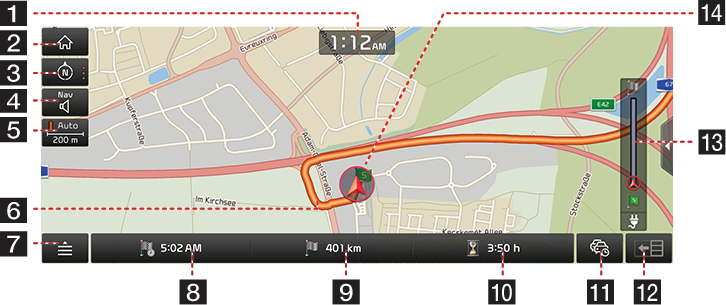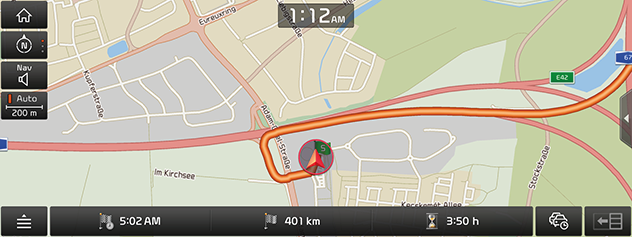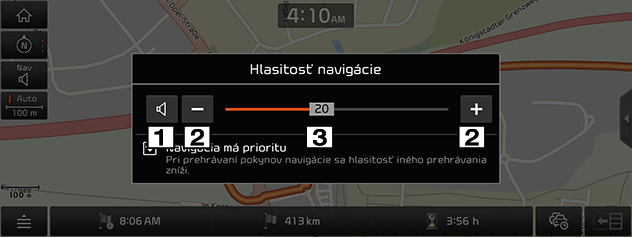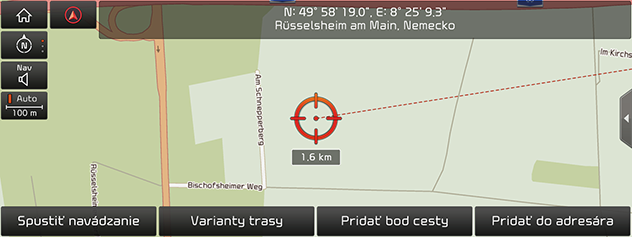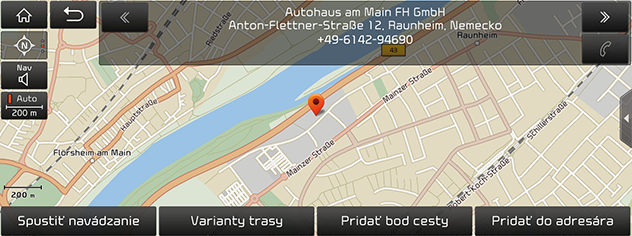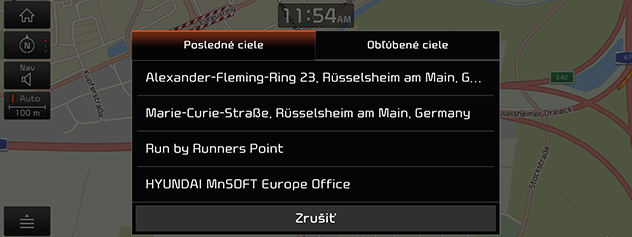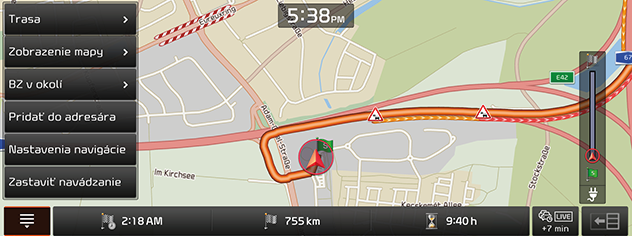Navigačný systém – začíname
Opatrenia pre bezpečné vedenie vozidla
Obmedzenia používania navigácie
Prosím dodržiavajte a riaďte sa miestnymi dopravnými predpismi a obmedzeniami.
- Z dôvodu vašej bezpečnosti nie je možné používať niektoré funkcie počas vedenia vozidla. Funkcie, ktoré sa nedajú ovládať, nebudú dostupné.
- Trasa zobrazená pre navádzanie do cieľa je referenciou a sprievodca trasou vás dostane do blízkosti vášho cieľa. Vyznačená trasa nie je vždy tou najkratšou ani najmenej vyťaženou a v niektorých prípadoch nemusí byť ani najrýchlejšou trasou.
- Cesta, názov a informácie POI nemusia byť vždy plne aktualizované. K niektorým miestam nemusia byť uvedené aktuálne informácie.
- Označenie polohy vozidla nemusí vždy označovať vašu presnú polohu. Tento systém využíva na zobrazenie aktuálnej polohy GPS informácie, rôzne senzory a údaje s cestnými mapami. V súvislosti so zobrazením vašej polohy sa však môžu vyskytnúť chyby, ak nemá vysielajúci satelit dobrý signál, alebo boli prijaté dva alebo menej satelitných signálov. Chyby, ktoré sa objavia za týchto podmienok, sa nedajú napraviť.
- Poloha vozidla v rámci navigácie sa môže od aktuálnej polohy odlišovať z rôznych príčin, vrátane stavu vysielania satelitu, stavu vozidla (poloha a jazdné podmienky) atď. Navyše sa označená poloha auta môže odlišovať od aktuálnej polohy, ak sa údaje z mapy odlišujú od aktuálneho cestného terénu, ako sú zmeny spôsobené výstavbou nových ciest. Ak sa prejavia takéto odlišnosti, poloha vozidla sa opraví automaticky za krátky čas vedenia vozidla vďaka prispôsobeniu mapy alebo načítaním GPS informácií.
Čo je GNSS?
GNSS (Global Navigation Satellite System) je satelitný navigačný systém, ktorý je tvorený sieťou 24 satelitov umiestnených na obežnú dráhu Zeme Ministerstvom obrany USA.
Systém GPS bol pôvodne vytvorený na vojenské účely, ale v 1980-tych rokoch ho vláda USA sprístupnila aj na civilné použitie.
Systém GPS pracuje za akýchkoľvek poveternostných podmienok, kdekoľvek na svete a 24 hodín denne.
Za používanie systému GPS nie sú účtované žiadne poplatky.
O satelitnom signáli
Aby mohla jednotka pracovať, musí zachytiť satelitné signály. Ak sa nachádzate v interiéri, v blízkosti budov alebo stromov, parkujete v garáži a podobne, jednotka nedokáže zachytiť satelitný signál.
Zachytenie satelitného signálu
Pred tým, ako jednotka dokáže určiť vašu aktuálnu polohu a navigovať po vybranej trase, musíte vykonať nasledujúce kroky:
- Vyjdite z interiérov na miesto bez vysokých prekážok.
- Zapnite zariadenie. Zachytenie satelitného signálu môže trvať niekoľko minút.
Ovládanie navigačnej obrazovky
|
|
1 Zobrazenie hodín
Zobrazuje aktuálny čas.
2 Tlačidlo ![]()
Presun na domovskú obrazovku.
3 Tlačidlo zobrazenia mapy
Zmena perspektívy pohľadu na mapu. Stlačte tlačidlo [![]() ], [
], [![]() ] alebo [
] alebo [![]() ].
].
-
 (2D sever): Mapa vždy smeruje na sever bez ohľadu na smer pohybu vozidla.
(2D sever): Mapa vždy smeruje na sever bez ohľadu na smer pohybu vozidla. -
 (2D smer vozidla): Mapa vždy zobrazuje smer vozidla orientovaný k hornej časti obrazovky.
(2D smer vozidla): Mapa vždy zobrazuje smer vozidla orientovaný k hornej časti obrazovky. -
 (3D smer vozidla): Mapa vždy zobrazuje základný obrys a podrobnosti okolitých ciest a celkovej oblasti.
(3D smer vozidla): Mapa vždy zobrazuje základný obrys a podrobnosti okolitých ciest a celkovej oblasti.
4 Tlačidlo 
Reguluje hlasitosť navigácie. Podrobnejšie informácie nájdete v časti „Hlasitosť navigácie“.
5 Mierka mapy
Zobrazí aktuálnu mierku mapy.
- Automaticky upravuje mierku mapy podľa rýchlosti a vzdialenosti.
- Ručne upravuje mierku mapy.
6 Čiara trasy navigácie
Zobrazuje navádzanie trasou do nastaveného cieľa.
7 Tlačidlo 
Presun na obrazovku s rýchlou ponukou. Podrobnejšie informácie nájdete v časti „Rýchla ponuka“.
8 Zobrazenie času príchodu
Zobrazuje očakávaný čas príchodu. Stlačte pre kontrolu informácií o cieli.
9 Zobrazenie zostávajúcej vzdialenosti
Zobrazuje vzdialenosť zostávajúcu do cieľa. Stlačte pre kontrolu informácií o cieli.
10 Zobrazenie zostávajúceho času
Zobrazuje čas zostávajúci do cieľa cesty. Stlačte pre kontrolu informácií o cieli.
11 Tlačidlo 
Zobrazuje dopravné informácie.
12 Tlačidlo 
Vypnutie/zapnutie podrobnej navigácie podľa jednotlivých odbočení (Turn By Turn).
- Ak je aktivovaná trasa, zobrazuje informácie o vzdialenosti a smere pre nadchádzajúce kroky TBT (Turn By Turn).
- Po deaktivácii trasy sa objaví obrazovka s kompasom.
13 Zobrazenie dojazdovej vzdialenosti (len elektromobily)
Zobrazuje vzdialenosť, ktorú môžete ešte prejsť.
14 Označenie pozície vozidla
Zobrazuje aktuálnu polohu a smer vozidla.
Priblížiť/Oddialiť
- Stisnutím/roztiahnutím nastavíte úroveň priblíženia na obrazovke mapy.
- Otočením ovládača doľava/doprava nastavíte úroveň priblíženia na obrazovke mapy
Mierka mapy
Táto funkcia nastavuje automatickú úroveň priblíženia podľa triedy cesty a vzdialenosti.
Stlačte tlačidlo [Auto] na obrazovke mapy.
|
|
|
Názov |
Opis |
|
Fixovanie mierky (neaktívna „sivá“) |
Zafixuje zobrazenú mierku. |
|
Automatická mierka (aktívna „farba“) |
Zmení mierku mapy automaticky v závislosti od druhu cesty a vzdialenosti. |
Stlačením tlačidla [ ] alebo [
] alebo [ ] upravte hlasitosť.
] upravte hlasitosť.
|
|
1 [ ] [
] [ ] : Stlačením tlačidla stlmíte alebo obnovíte hlasitosť.
] : Stlačením tlačidla stlmíte alebo obnovíte hlasitosť.
2
 /
/ : Stláčaním tlačidiel upravíte hlasitosť.
: Stláčaním tlačidiel upravíte hlasitosť.
3
 : Potiahnutím ovládacieho pruhu hlasitosti nastavíte hlasitosť.
: Potiahnutím ovládacieho pruhu hlasitosti nastavíte hlasitosť.
Posúvanie mapy
Stlačte a podržte na požadovanom mieste na mape. Vybraný bod záujmu sa premiestni do stredu obrazovky a zobrazí sa symbol pre posúvanie obrazovky. Informácie o označenom bode a priamej vzdialenosti od aktuálnej pozície sa zobrazia v strede obrazovky.
|
|
|
,Poznámka |
|
Ak stlačíte oblasť mapy na displeji, mapa sa bude postupne posúvať v príslušnom smere až pokým stlačenie neuvoľníte. |
Volať bod záujmu (POI)
Po vyhľadaní bodu záujmu môžete telefónne číslo bodu záujmu použiť na hovor do bodu záujmu.
- Používajte rôzne metódy vyhľadávania, napríklad posúvanie mapy, vyhľadávanie cieľa cesty, body záujmu v reálnom čase a podobne. Ďalšie informácie nájdete v časti venovanej konkrétnej funkcii vyhľadávania.
|
|
- Stlačte tlačidlo [
 ] na obrazovke mapy.
] na obrazovke mapy. - Na uskutočnenie hovoru sa používa funkcia Bluetooth.
|
,Poznámka |
|
Navádzanie do predchádzajúcich cieľov cesty
Pri spúšťaní navigácie sa na asi 10 sekúnd zobrazí vyskakovacie okno „Predchádzajúce ciele cesty“. Vyskakovacie okno sa zobrazí iba vtedy, keď sa navigácia spustí bez naplánovanej trasy.
Môžete si zvoliť zo zoznamu.
|
|
|
,Poznámka |
|
Stlačením tlačidla [ |
Rýchla ponuka
- Stlačte tlačidlo [
 ] na obrazovke mapy.
] na obrazovke mapy.
|
|
- Stlačte požadovanú možnosť.
- [
 ]/[
]/[ ]: Zobrazí alebo skryje rýchlu ponuku.
]: Zobrazí alebo skryje rýchlu ponuku. - [Trasa]: Zmení podmienky trasy pomocou ponuky [Trasa], keď je trasa aktivovaná.
- [Zobrazenie]: Zmení podmienky zobrazenia mapy pomocou ponuky [Dopravné info], [3D budovy].
- [BZ v okolí]Vyhľadanie zariadenia prostredníctvom vyhľadávania bodov záujmu v blízkosti aktuálneho miesta.
- [Adresár]: Pridanie aktuálnej ponuky do adresára
- [Nastavenia navigácie]: Presun do nastavení navigácie.
- [Zastaviť navádzanie]/[Obnoviť navádzanie]: Zastavuje a znovu spúšťa sprievodcu. (Pozrite si časť „Zastavenie navádzania/ Opätovné spustenie navádzania”.)